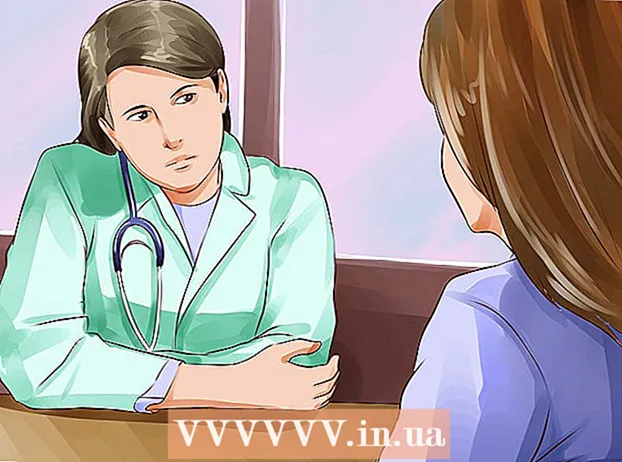Autore:
Ellen Moore
Data Della Creazione:
19 Gennaio 2021
Data Di Aggiornamento:
2 Luglio 2024

Contenuto
Kik è diventato di recente molto popolare tra i giovani, ma funziona solo su dispositivi mobili. Per chi desidera rimanere in contatto con gli amici, ma non dispone di un telefono cellulare o di un accesso Wi-Fi, offriamo una soluzione semplice. Continua a leggere per saperne di più.
Passi
Metodo 1 di 2: Bluestacks
 1 Scarica Bluestacks se non lo hai già. Vai al sito Web di Bluestacks e il download inizierà automaticamente. Vedrai una finestra di dialogo che ti chiederà di salvare il file o annullare il download. Seleziona l'opzione "Salva file" e attendi il completamento del download, che richiederà circa 1-5 minuti, a seconda della velocità di connessione.
1 Scarica Bluestacks se non lo hai già. Vai al sito Web di Bluestacks e il download inizierà automaticamente. Vedrai una finestra di dialogo che ti chiederà di salvare il file o annullare il download. Seleziona l'opzione "Salva file" e attendi il completamento del download, che richiederà circa 1-5 minuti, a seconda della velocità di connessione. - Dopo aver scaricato il file, avvia Bluestacks e attendi il completamento dell'installazione. Seleziona le impostazioni richieste. Assicurati di avere abbastanza spazio per l'app in quanto ha una dimensione di 323 MB.
 2 Scarica Kik su Bluestacks se non l'hai già fatto. Inserisci "Kik" nella casella di ricerca nella parte superiore del desktop. Fare clic sull'icona di Instagram per aprirlo nel Google Play Store. Quindi fare clic sul pulsante verde "Installa" e attendere il completamento dell'installazione, quindi aprire l'applicazione.
2 Scarica Kik su Bluestacks se non l'hai già fatto. Inserisci "Kik" nella casella di ricerca nella parte superiore del desktop. Fare clic sull'icona di Instagram per aprirlo nel Google Play Store. Quindi fare clic sul pulsante verde "Installa" e attendere il completamento dell'installazione, quindi aprire l'applicazione.  3 Accedi al tuo account (o registrati). Quando avvii l'applicazione, ti ritroverai su una schermata con due opzioni: "Registrazione" e "Accedi". Per accedere, inserisci le tue credenziali (email/nome utente e password). Fare clic sul pulsante "Accedi" nella parte inferiore dello schermo e attendere che venga visualizzata la pagina di conferma. Ti verrà chiesto di inserire un captcha o di risolvere un puzzle con una serie di immagini. Ti verrà chiesto di fare clic su un'immagine che contiene un oggetto specifico (per verificare che non sei un robot). Per registrarti, inserisci le informazioni richieste (nome utente, indirizzo email, password, nome, ecc.) e clicca sul pulsante "Registrati" nella parte inferiore dello schermo. Fai il test di verifica per accedere al tuo account.
3 Accedi al tuo account (o registrati). Quando avvii l'applicazione, ti ritroverai su una schermata con due opzioni: "Registrazione" e "Accedi". Per accedere, inserisci le tue credenziali (email/nome utente e password). Fare clic sul pulsante "Accedi" nella parte inferiore dello schermo e attendere che venga visualizzata la pagina di conferma. Ti verrà chiesto di inserire un captcha o di risolvere un puzzle con una serie di immagini. Ti verrà chiesto di fare clic su un'immagine che contiene un oggetto specifico (per verificare che non sei un robot). Per registrarti, inserisci le informazioni richieste (nome utente, indirizzo email, password, nome, ecc.) e clicca sul pulsante "Registrati" nella parte inferiore dello schermo. Fai il test di verifica per accedere al tuo account.  4 Inizia a usare Kik. Invia email ai tuoi amici, usa le funzioni online e così via. Oltre a chattare con gli amici, l'applicazione dispone di funzionalità come Cerca foto, video e gif, occhiali Kik, negozio di emoticon e altro ancora. Durante la corrispondenza, puoi inviare emoticon, foto, video, adesivi, meme e altro. Se lo desideri, puoi modificare il nome del tuo profilo e l'avatar. Invece di un touch screen, viene utilizzato un mouse, ma per il resto tutto è esattamente come su un telefono.
4 Inizia a usare Kik. Invia email ai tuoi amici, usa le funzioni online e così via. Oltre a chattare con gli amici, l'applicazione dispone di funzionalità come Cerca foto, video e gif, occhiali Kik, negozio di emoticon e altro ancora. Durante la corrispondenza, puoi inviare emoticon, foto, video, adesivi, meme e altro. Se lo desideri, puoi modificare il nome del tuo profilo e l'avatar. Invece di un touch screen, viene utilizzato un mouse, ma per il resto tutto è esattamente come su un telefono.
Metodo 2 di 2: Android
 1 Scarica e installa Andyroid se non lo hai già. Vai al sito Web di Andyroid e fai clic sul pulsante verde Download nella parte inferiore dello schermo. Successivamente, inizierà il caricamento automatico dell'emulatore, la cui versione sarà adatta al sistema del tuo computer. Attendi il completamento del download, quindi apri il file per avviare l'installazione. Segui le istruzioni fino al completamento del processo di installazione.
1 Scarica e installa Andyroid se non lo hai già. Vai al sito Web di Andyroid e fai clic sul pulsante verde Download nella parte inferiore dello schermo. Successivamente, inizierà il caricamento automatico dell'emulatore, la cui versione sarà adatta al sistema del tuo computer. Attendi il completamento del download, quindi apri il file per avviare l'installazione. Segui le istruzioni fino al completamento del processo di installazione. - Andyroid ha i seguenti requisiti di sistema: OS Windows 7 o 8, o x64, ultima versione di Mac OS (altrimenti il programma potrebbe avere dei bug), almeno 3 GB di RAM (per funzionare senza bloccarsi) e più di 20 GB di disco rigido libero spazio. L'applicazione può essere eseguita su Mac OS X meno recenti, ma si arresterà in modo anomalo molto più spesso. Inoltre, devi anche avere una delle moderne schede grafiche con driver aggiornati e compatibilità OpenGL ES 2.0. La maggior parte delle schede grafiche rientra in questa categoria, quindi se hai un computer relativamente nuovo, non hai nulla di cui preoccuparti.
 2 Apri Google Play Store e scarica Kik. L'icona del Play Store si trova nella parte inferiore dello schermo. Fare doppio clic su di esso.Per poter scaricare correttamente l'app e Google può sincronizzare il tuo account personale con Andyroid, ti verrà chiesto di accedere al tuo account Google Play. Se Kik è già installato sul tuo account, può sincronizzare tutte le applicazioni automaticamente e non devi scaricarlo manualmente. Se Kik Messenger non è stato installato automaticamente, fai clic sull'icona di ricerca di Google Play Store e inserisci "Kik" o "Kik Messenger". Trova l'applicazione nell'elenco dei risultati e fai clic sul pulsante "Installa". Attendi il completamento dell'installazione e quindi apri l'app.
2 Apri Google Play Store e scarica Kik. L'icona del Play Store si trova nella parte inferiore dello schermo. Fare doppio clic su di esso.Per poter scaricare correttamente l'app e Google può sincronizzare il tuo account personale con Andyroid, ti verrà chiesto di accedere al tuo account Google Play. Se Kik è già installato sul tuo account, può sincronizzare tutte le applicazioni automaticamente e non devi scaricarlo manualmente. Se Kik Messenger non è stato installato automaticamente, fai clic sull'icona di ricerca di Google Play Store e inserisci "Kik" o "Kik Messenger". Trova l'applicazione nell'elenco dei risultati e fai clic sul pulsante "Installa". Attendi il completamento dell'installazione e quindi apri l'app.  3 Accedi al tuo account (o registrati). Quando avvii l'applicazione, ti ritroverai su una schermata con due opzioni: "Registrazione" e "Accedi". Per accedere, inserisci le tue credenziali (email/nome utente e password). Fare clic sul pulsante "Accedi" nella parte inferiore dello schermo e attendere che venga visualizzata la pagina di conferma. Ti verrà chiesto di inserire un captcha o di risolvere un puzzle con una serie di immagini. Ti verrà chiesto di assemblare un'immagine, il cui nome ti verrà dato, dai puzzle (per verificare che non sei un robot). Per registrarti, inserisci le informazioni richieste (nome utente, indirizzo email, password, nome, ecc.) e clicca sul pulsante "Registrati" nella parte inferiore dello schermo. Fai il test di verifica per accedere al tuo account.
3 Accedi al tuo account (o registrati). Quando avvii l'applicazione, ti ritroverai su una schermata con due opzioni: "Registrazione" e "Accedi". Per accedere, inserisci le tue credenziali (email/nome utente e password). Fare clic sul pulsante "Accedi" nella parte inferiore dello schermo e attendere che venga visualizzata la pagina di conferma. Ti verrà chiesto di inserire un captcha o di risolvere un puzzle con una serie di immagini. Ti verrà chiesto di assemblare un'immagine, il cui nome ti verrà dato, dai puzzle (per verificare che non sei un robot). Per registrarti, inserisci le informazioni richieste (nome utente, indirizzo email, password, nome, ecc.) e clicca sul pulsante "Registrati" nella parte inferiore dello schermo. Fai il test di verifica per accedere al tuo account.  4 Inizia a usare Kik. Invia email ai tuoi amici, usa le funzioni online e così via. Oltre a chattare con gli amici, l'applicazione dispone di funzionalità come Cerca foto, video e gif, occhiali Kik, negozio di emoticon e altro ancora. Durante la corrispondenza, puoi inviare emoticon, foto, video, adesivi, meme e altro. Se lo desideri, puoi modificare il nome del tuo profilo e l'avatar. Invece di un touch screen, viene utilizzato un mouse, ma per il resto tutto è esattamente come su un telefono.
4 Inizia a usare Kik. Invia email ai tuoi amici, usa le funzioni online e così via. Oltre a chattare con gli amici, l'applicazione dispone di funzionalità come Cerca foto, video e gif, occhiali Kik, negozio di emoticon e altro ancora. Durante la corrispondenza, puoi inviare emoticon, foto, video, adesivi, meme e altro. Se lo desideri, puoi modificare il nome del tuo profilo e l'avatar. Invece di un touch screen, viene utilizzato un mouse, ma per il resto tutto è esattamente come su un telefono.
Consigli
- Kik ti consente di accedere solo da un dispositivo alla volta, quindi quando accedi a uno degli emulatori, ti disconnetterai automaticamente dal dispositivo precedente.
- La chiusura di Manymo ti disconnetterà da Kik. In altre parole, se lo avvii o un altro emulatore, dovrai accedere di nuovo. Se hai una corrispondenza importante e devi salvarne una parte, fai uno screenshot della chat prima di uscire, poiché la cronologia della chat verrà cancellata dopo l'uscita.